修復照片庫 0x88982f61錯誤代碼的方法
照片構成了我們日常生活的重要組成部分,它們有很大的情感價值以及與之相關的專業內容。當保存照片時,彈出“錯誤阻止照片庫保存此照片,錯誤代碼:0x88982f61”。在這種情況下,失去對這些寶貴資產的訪問權限可能是毀滅性的。那么遇到這種問題該怎么辦呢?
第 1 部分:什么是照片庫錯誤代碼 0x88982f61?
當在 Windows 上訪問圖像,尤其是數碼相機拍攝的 RAW 圖像時,可能會遇到錯誤。此錯誤代碼 0x88982f61 阻止用戶打開、編輯或保存照片文件。換句話說,對圖像文件的所有可能類型的訪問都被阻止。
RAW 圖像是在數碼設備(如相機或圖像掃描儀)上捕獲的未經處理或未經壓縮的圖像,如果不進行適當的處理和轉換為合適的文件格式,就無法打印或查看它們。錯誤代碼 0x88982f61 通常在查看或轉換 RAW 圖像格式時出現,Windows 可能會通知無法打開圖像。
簡而言之,Windows 照片庫無法檢測和讀取 RAW 圖像,因此顯示錯誤代碼 0x88982f61。出現錯誤代碼的一些原因可能是硬件或軟件損壞,文件損壞或其他損壞也可能是出現錯誤的原因,過時的操作系統也可能導致照片庫錯誤。
另外,還有一些錯誤代碼比如0x8004060c,0xa00f4244,224003。
第 2 部分:如何在 Windows 上修復照片庫錯誤代碼 0x88982f61?
在知道照片庫錯誤代碼 0x88982f61 的含義后,現在是時候學習解決它了。下面是 5 種有效的方法,可以輕松有效處理這個錯誤。
方法 1:執行磁盤清理
徹底的磁盤清理可以清除 Windows 上的各種垃圾和其他不需要的項目,處理臨時文件和垃圾可以幫助提高設備的性能。可以運行磁盤清理來解決錯誤代碼 0x88982f61,以下是執行此操作的步驟。
1. 按 Windows 鍵。
2. 在搜索框中,鍵入“磁盤清理”。
3. 單擊選項“磁盤清理”。
4. 將打開一個對話框,要求指定要清理的磁盤。選擇一個磁盤,然后單擊“確定”。
5. Windows 將執行掃描并在對話框中顯示在所選磁盤上找到的垃圾文件和臨時文件。
6. 選擇需要刪除的文件,點擊“確定”。所選文件將被刪除,現在檢查問題是否仍然存在。
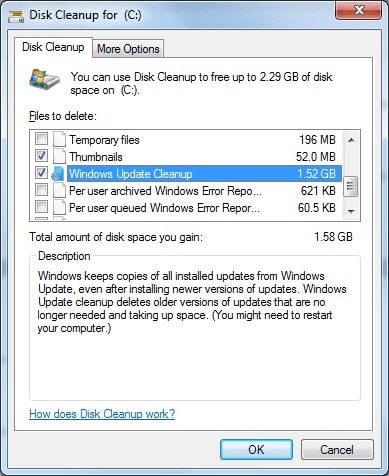
方法 2:運行病毒掃描
出現錯誤代碼的一個潛在原因是磁盤或文件是否感染了病毒和惡意軟件。病毒攻擊可能會對設備造成嚴重破壞,并導致其他損壞。這也可能是出現照片庫錯誤的原因,以下是掃描 Windows 以查找病毒和惡意軟件的方法。
1. 打開 Windows 的“設置”。
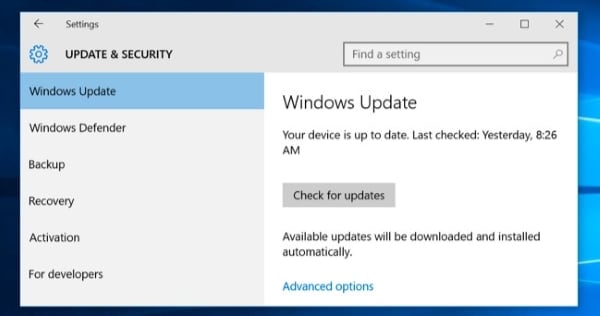
2. 導航到“更新和安全”。
3. 轉到“Windows Defender”面板。
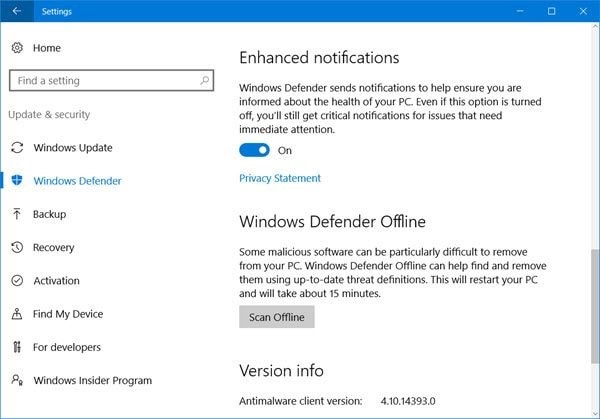
4. 現在選擇“打開 Windows Defender 安全中心”。
5. 選擇“病毒和威脅防護”選項。
6. 單擊“高級掃描”。
7. 選擇“Windows Defender 離線掃描”選項。
8. 單擊“立即掃描”開始掃描。
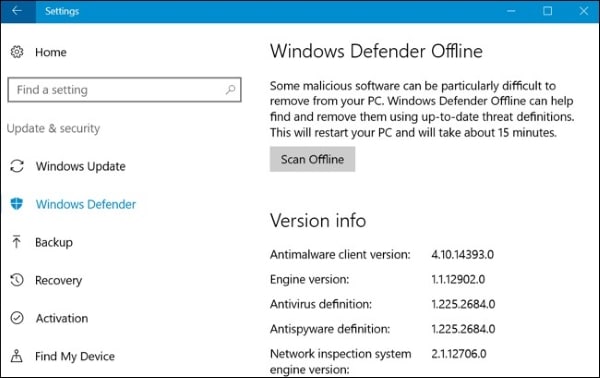
9. 掃描完成后,需要重新啟動計算機。
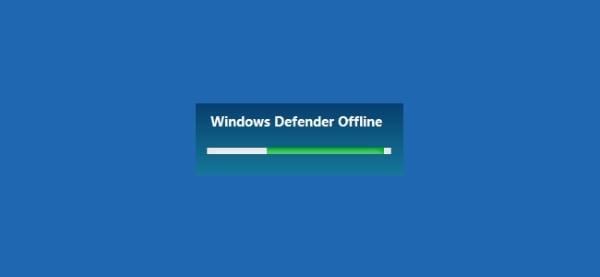
10. 要查看掃描結果,請再次打開“設置”。
11. 導航到“Windows Defender”面板。
12. 轉到“病毒和威脅防護”。
13. 單擊“掃描歷史”以查看掃描結果。
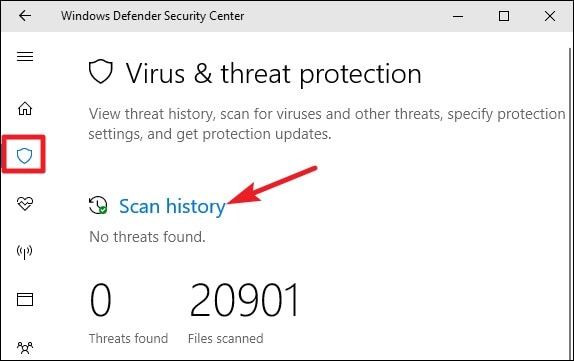
方法 3:運行系統文件檢查器掃描
系統文件檢查器或 SFC 命令是 Windows 中的實用程序,允許用戶掃描、檢測和恢復系統中損壞的文件。這是一個非常方便的方法,可用于修復 Windows 上損壞的文件或磁盤。在本案例中,它還可用于修復照片庫錯誤代碼 0x88982f61。
要在 Windows 上運行 SFC 掃描,請按照以下步驟進行操作:
1. 按 Windows 鍵打開搜索欄。
2. 鍵入“cmd”以查看命令提示符選項。
3. 右鍵單擊命令提示符選項。
4. 從下拉菜單中,選擇“以管理員身份運行”選項。
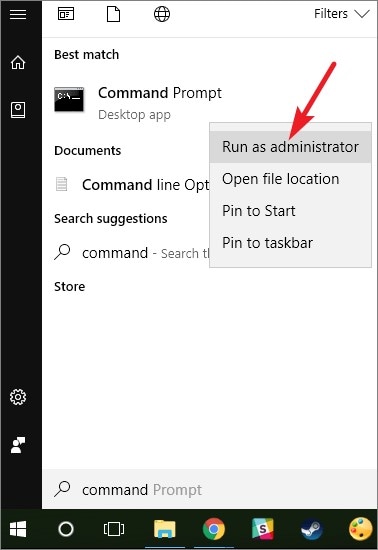
5. 彈出命令窗口。
6. 鍵入以下命令:“dism.exe /online /cleanup-image /restorehealth”。
7. 按 Enter 鍵。
8. 該過程完成后,鍵入命令行:“sfc/scannow”并按 Enter。
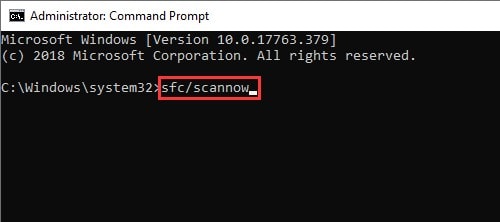
9. 程序完成后,重新啟動系統。這應該可以讓解決錯誤代碼 0x88982f61。
方法 4:更新 Windows
如果使用的是以前版本的 Windows,設備可能會遇到許多問題,包括照片庫錯誤代碼 0x88982f61。要解決此問題,只需將 Windows 操作系統更新到最新版本,以下是執行此操作的步驟。
1. 打開設備的“設置”。
2. 導航到“更新和安全”選項。
3. 轉到可用的“Windows 更新”選項,單擊它以查找任何可用的更新。
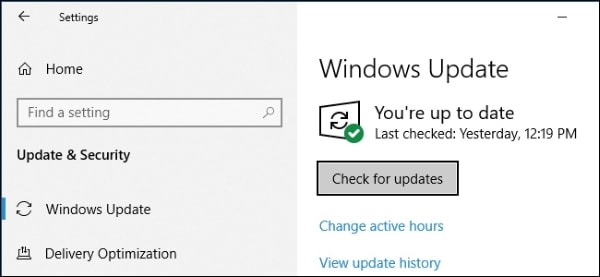
4. 單擊合適的更新選項,然后單擊“確定”。
5. 最后單擊“安裝更新”開始更新。
方法 5: 使用萬興易修修復損壞的圖像
如果上述方法無法解決照片庫錯誤 0x88982f61,則只能使用第三方修復工具來修復損壞的圖像文件。
萬興易修可以有效地修復各種格式文件中的錯誤和損壞問題。該工具還易于使用并且具有很高的恢復率。以下是如何使用萬興易修修復損壞的圖像的步驟:
第 1 步:添加破損照片文件
首先在設備上下載并安裝該程序。啟動后,通過單擊“添加文件”按鈕將損壞的文件插入工具中。


第 2 步:開始修復破損照片
將文件添加到程序后,需要單擊“修復”按鈕開始修復過程。


第 3 步:預覽并保存照片
最后一步是單擊“保存”按鈕以查看修復的文件并將其保存到設備上的合適位置。


無法訪問照片庫確實讓人很煩,不過好在使用上述方法,就可以輕松修復照片庫中出現的錯誤代碼 0x88982f61。如果所有上述方法都不起作用,可以嘗試使用萬興易修照片修復工具來修復圖像文件免于損壞和丟失。





